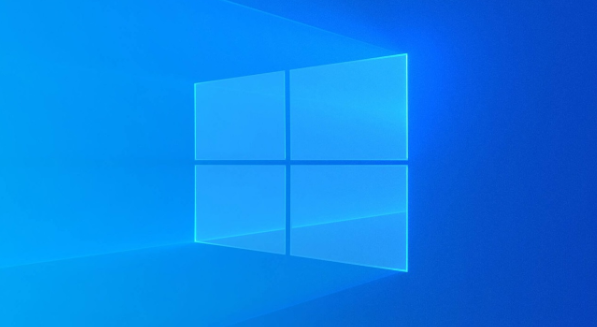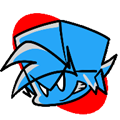win10手机投屏到电脑怎么弄
发布时间:2022-07-14 10:56:18来源:pi7手游网作者:匿名
手机投屏win10电脑怎么投?很多win10系统电脑的用户,怎么把手机投屏到自己的电脑上呢?手机投屏到电脑win10怎么操作?如果你有这样的困惑,不妨和小编一起来看看教程,找一找解决方法吧!
WIN10相关推荐:

win10手机投屏到电脑怎么弄

注意:
1、电脑中打开无线显示的设置
2、在手机设置中找到要连接的电脑。
具体的操作方法:
1、在电脑中,右键点击桌面左下角的“开始”,在选择“设置”。
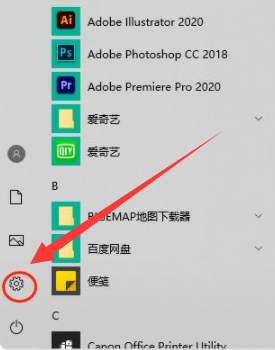
2、在界面中点击“系统”图标。
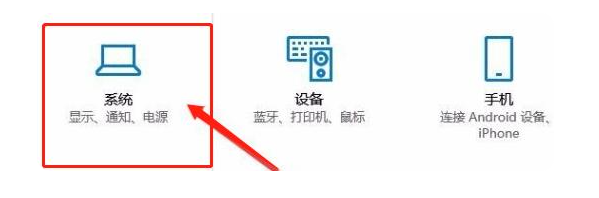
3、进入设置窗口,点击左侧边栏的“投影到这台电脑”。
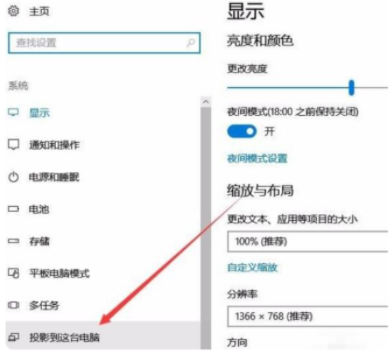
4、在右侧窗口中,下拉如图菜单,选择“所有位置都可用”。
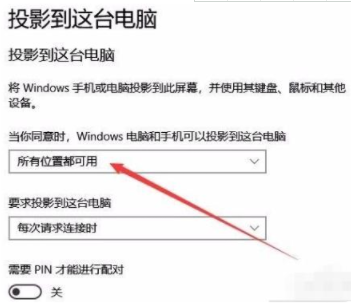
5、打开手机的设置的功能,确保手机要与电脑在同一个Wifi下。
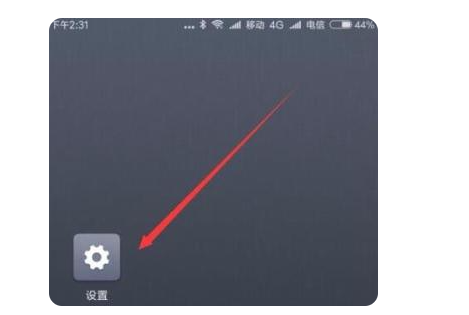
6、点击“更多选择方式”。
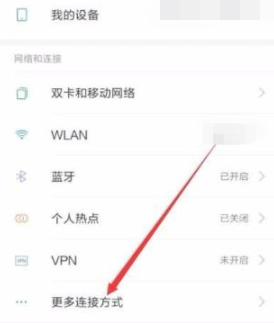
7、点击“无线显示”。
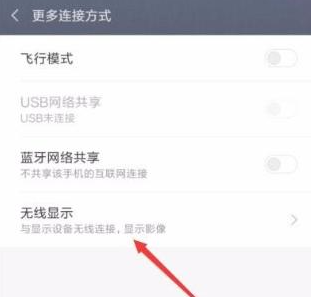
8、打开“开启无线显示”的开关。
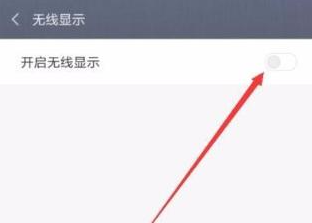
9、点击想要投屏的电脑名称。
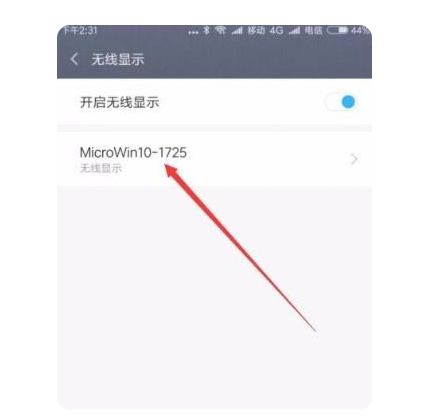
10、这时在电脑屏幕右下角就会显示出是否允许手机在此处投影的提示,点击“是”。
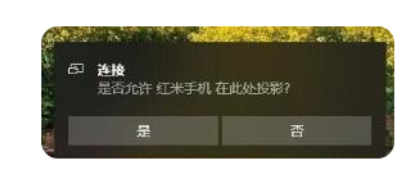
11、等待手机与电脑连接即可完成投屏。

上述就是小编带来的win10手机投屏到电脑具体操作步骤啦,大家更快去应用中按照文中的顺序操作一番吧!关注我们每天还可以获得更多操作教程哦~
注:文中插图与内容无关,图片来自网络,如有侵权联系删除。
上一篇:win10时间老是不对怎么办
下一篇:win10字体重影模糊怎么恢复
相关推荐
找不到合适的办公管理软件?专注于企业办公管理的软件有什么?员工与公司的关系是各个行业达成效益的很重要的因素,怎么及时的处理员工对公司的反馈呢?pi7小编来为大家推荐一些非常简便易用的办公管理软件app,这些软件的办公功能都十分齐全,能够满足大家的日常办公需求哟,需要的朋友可以来下载体验一下。
- 热门教程
- 最新教程
-
01

授课方式新探索:开启教育创新之门 2024-10-24
-
02

华为传照片到电脑怎么传 2024-10-11
-
03

12306车内换座功能怎么弄 2024-09-24
-
04

酷狗音乐大字视频识歌怎么弄 2024-09-05
-
05

小米手机怎么设置下雨提醒 2024-08-21
-
06

word汉字通配符怎么打出来 2024-08-20
-
07

支付宝里的店员通从哪设置 2024-08-19
-
08

华为设置指纹解锁在哪里设置 2024-08-16
-
09

闲鱼自提的话怎么操作 2024-08-14
-
010

钉钉文件怎么发微信上面 2024-08-09